
使ってみよう!Microsoft PowerToysのHosts ファイル エディターで設定楽々
Windowsを便利にしてくれるMicrosoft PowerToys(以下PowerToys)。自分はPowerRename(いろいろなパターンに対応したリネーム機能)、Image Resizer(画像ファイルのリサイズ)、Color Picker(カラーピッカー)などを多用していたのですが、ほかにもいい機能がありました。
それはHosts ファイル エディターです。最近では、hostsファイルを使用しなくても、Bonjourやmdnsに対応した機器が多いのでかなり使用頻度が低くなったような気はしますが、たまに使おうとするとファイルの場所や書き方を忘れてしまっています。特にWindowsだけ少し特殊な状況でもあるので、Web検索して書き方を思い出すということになってしまいます。
そんなhostsファイルの編集を行うツールであるHosts ファイル エディターがMicrosoft PowerToysには含まれているのでした。
PowerToysをインストールする
インストールは簡単で以下のリンクからダウンロードして、インストーラを起動するだけです。
今回はユーザセットアップ(そのユーザの使用を可能にするいインストール)を行っていますが、作業時に管理者権限のいるものはちゃんと警告などがでて使用ができます。

インストーラーを起動すると、以下のようなダイアログ表示がでて作業を進めていくことになります。
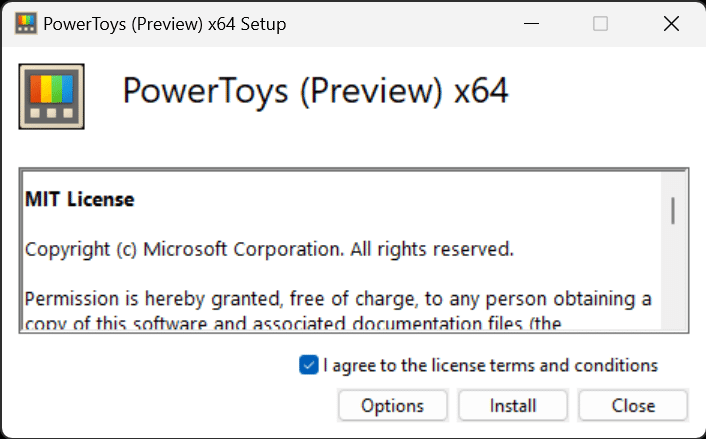
以下の表示が出ればインストールは完了です。

インストール後には以下のウインドウが開きます。ここで設定してもいいのですが、特に設定などしなくても使用できるようになっているので、閉じてしまいます。
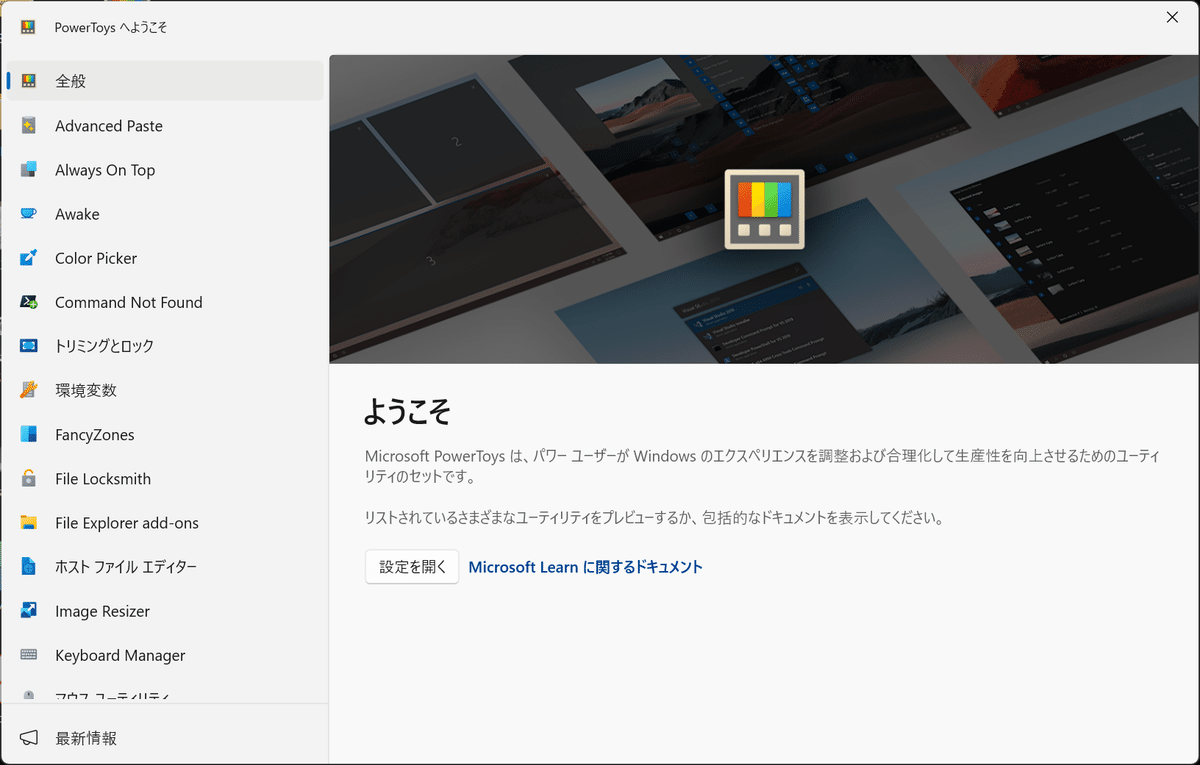
ツールバーの中にPowerToysのアイコンがあるのでダブルクリックして開きます。
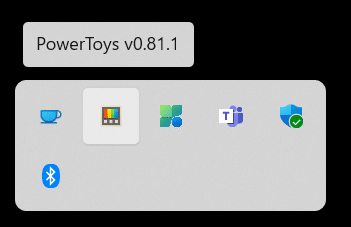
するとPowerToysのダッシュボードが開きます。そのなかからHosts ファイル エディターを選択し起動ボタンをクリックをします。
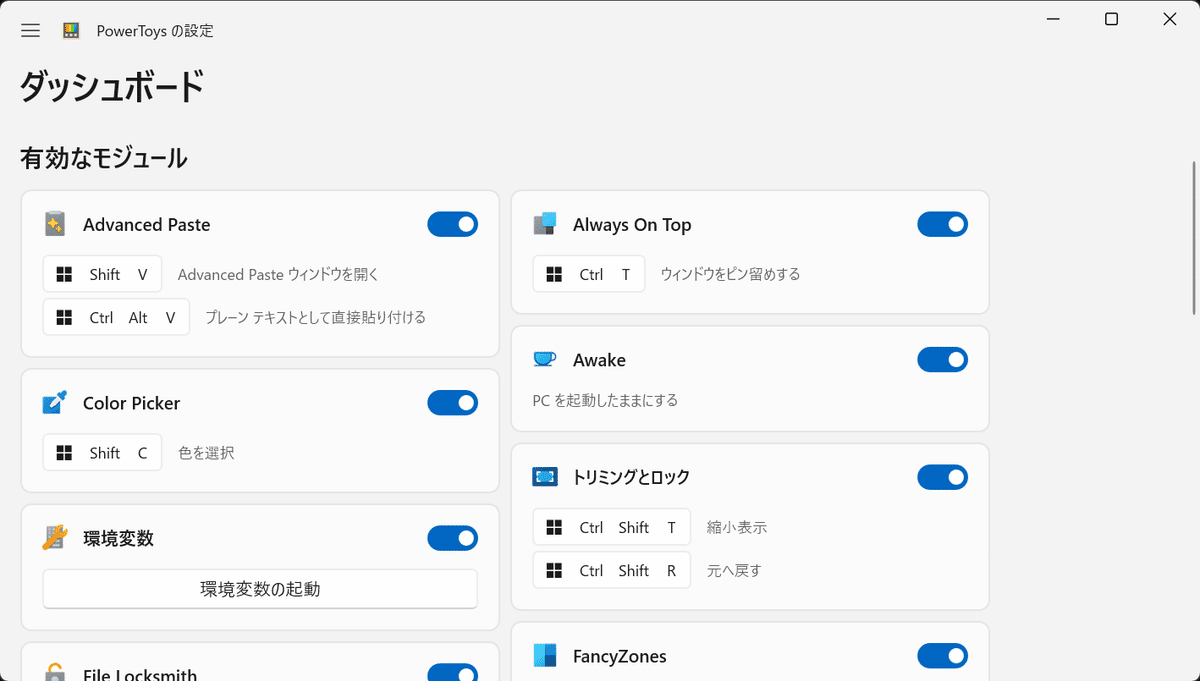
起動すると警告がでますが、そのまま【承諾】ボタンをクリックします。
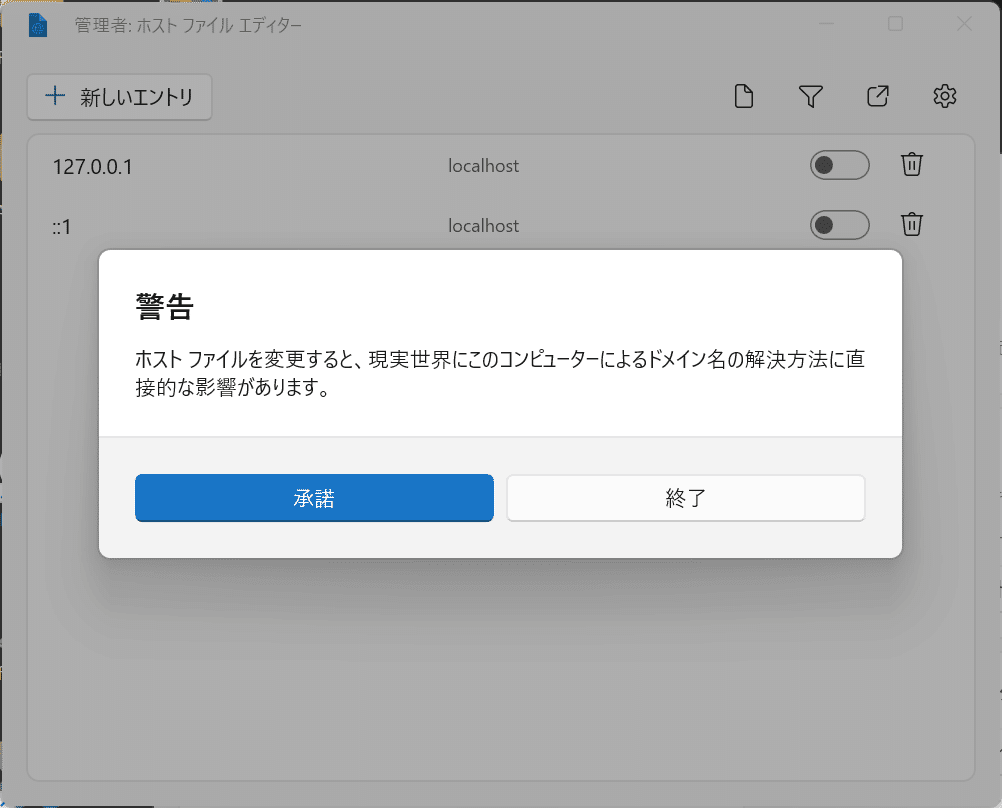
デフォルトで値は入っていますが、無効状態ですとなっています。ここにUIを使用してエントリーを追加していくことでhostsファイルの編集ができます。めちゃ便利!🤩🤩🤩

ちなみにこのツールから直接hostsファイルの編集もできるようになっています。保存場所を忘れたときにも対応できますね。
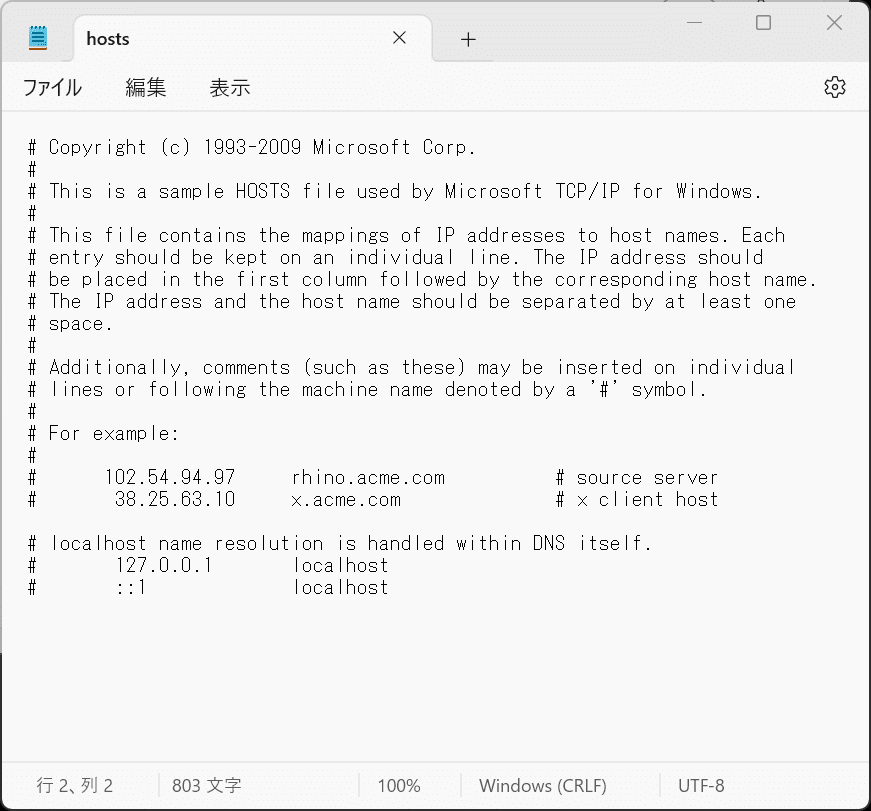
おわりに
PowerToys、使っていたけどまだまだ使いきれていない機能多すぎです。見直すとレジストリ プレビュー、PowerToys Run(ランチャー)、クイック表示(Macのファインダにある表示機能?)なども便利そうなので使ってみようかなと思います。
この記事が気に入ったらサポートをしてみませんか?
